Ostin uuden tietokoneen ja päivitin Windows 10: ään, kun sain hälytyksen. Latausin sitten kymmenen valokuvaa matkapuhelimelta, enkä voi nyt avata yhtäkään niistä, koska Virheellinen rekisterin arvo -virhe. Kuinka korjata tämä, ole hyvä neuvoo.
Tutkimuksemme mukaan tämä virhe rekisterin virheellisestä arvosta tapahtuu yleensä Windows 10 -käyttöjärjestelmässä, kun JPG-, PDF- tai MP4-tiedostoja avataan, vaikkakin Windows 8 / 8.1 / 7 -käyttäjät kohtaavat sen joskus.
Tässä artikkelissa kerrotaan kuinka päästä eroon virheestä ja katsella valokuvia normaalisti.
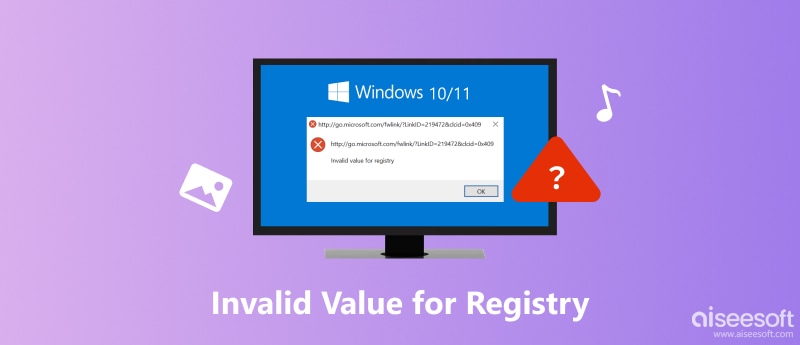
Virheellinen arvo rekisterille
Windows-rekisteri on sarja tietokantoja, joita käytetään ohjelmistojen, laitteistojen, käyttäjän asetusten ja muiden asetusten tietojen tallentamiseen.
Jos rekisterimerkinnöissä on jotain vikaa, virheellinen rekisterivirheen arvo aukeaa. Se on yleinen Windows 10: ssä, koska jotkut vanhan järjestelmän rekisterimerkinnät ovat edelleen tietokoneellasi, jotka ovat ristiriidassa Windows 10: n kanssa.
Jos kohtaat virheellisen rekisterivirheen arvon, korjaa se yksinkertaisesti noudattamalla 6 todistettua ratkaisua.
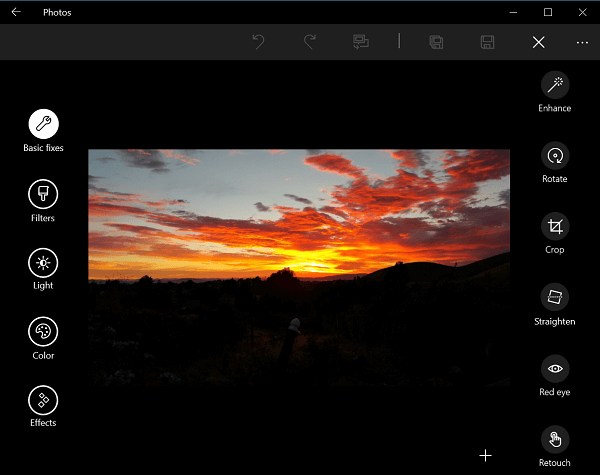
Microsoft on ottanut Windows 10: ään, Photos, käyttöön valokuvien katselusovelluksen, mutta monet ihmiset mieluummin edelleen käyttävät tuttuja kolmansien osapuolien valokuvien hallintaohjelmia. Kun avaat valokuvan, mutta saat virheellisen arvon rekisterivirheestä, sinun tulisi kokeilla toista valokuvien katselusovellusta, kuten alkuperäistä Valokuvat-sovellusta.
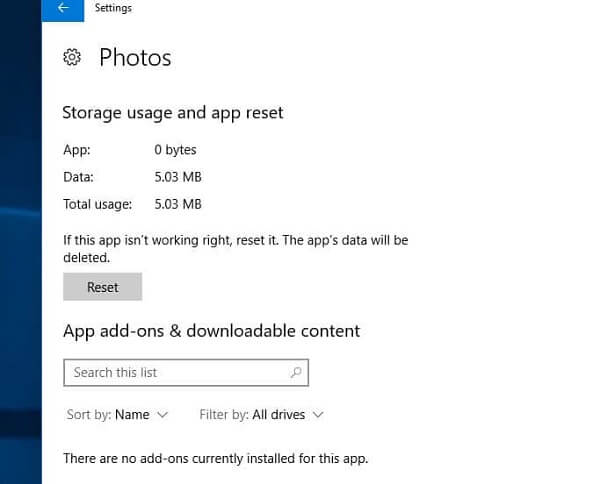
Jos virhe ilmenee Kuvat-sovellusta käytettäessä, sen palauttaminen voi korjata ongelman nopeasti.
Vaihe 1 Siirry kohtaan Käynnistä -> Asetukset -> Järjestelmä -> Sovellukset ja ominaisuudet.
Vaihe 2 Napsauta Valokuvat-sovellusta, napsauta Lisävalinnat -valintaikkunassa ja paina Palauta-painiketta.
Kun se on valmis, yritä avata kuva uudelleen Photos-sovelluksella.
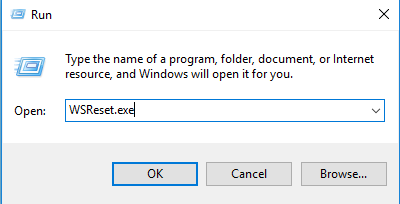
Windows Storen tuottamat välimuistitiedot ovat toinen syy virheeseen kelpaavasta virheestä.
Vaihe 1 Avaa Win-valintaikkuna painamalla Win + R -painikkeita, kirjoita wsreset.exe ja paina Enter-näppäintä.
Vaihe 2 Muutaman sekunnin kuluttua saat viestin, jonka mukaan Kaupan välimuisti on tyhjennetty.
Vaihe 3 Avaa Valokuvat-sovellus uudelleen tarkistaaksesi, toimiiko se.
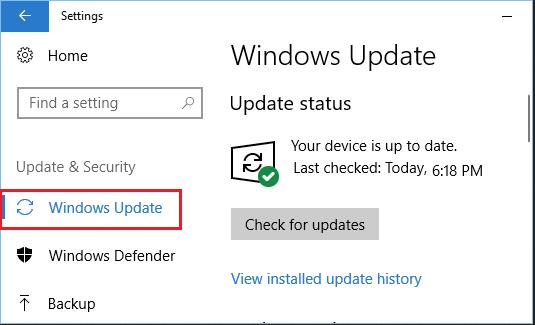
Windows Photo Viewer on kuvankatseluohjelma Windows NT -käyttöjärjestelmien perheeseen. Jos näet rekisteröintivirheen arvon virheellisen, katsoja on todennäköisesti vanhentunut.
Vaihe 1 Siirry alkuun -> Asetukset -> Päivitys ja suojaus -> Windows Update ja paina Tarkista päivitykset -painiketta.
Vaihe 2 Tarkista Photo Viewer -kuvake ja päivitä se päivittämällä napsauttamalla Asenna päivitykset.
Vaihe 3 Lopuksi käynnistä tietokone uudelleen suorittaaksesi prosessin loppuun.
Kun olet päivittänyt Photo Viewer -sovelluksen, etkä voi katsella valokuvia, tarkista vain, onko valokuvan muoto HEIC. Koska Windows ei tue HEIC: tä. Jos kuva on HEIC, yritä vain muuntaa HEIC JPG: ksi avaamista varten Windows.
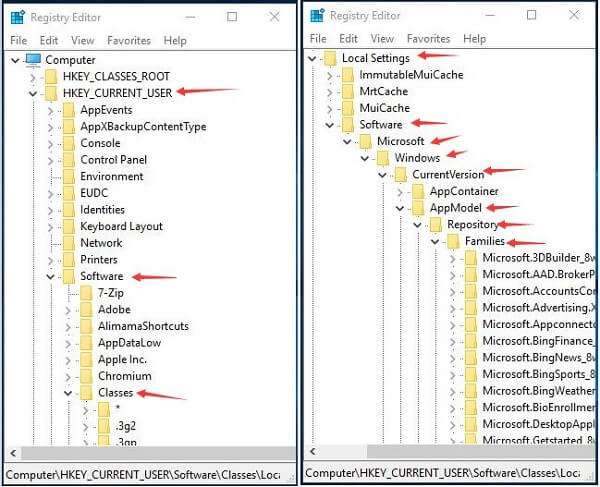
Vanhojen rekisterimerkintöjen poistaminen on toinen tapa päästä eroon virheellisestä rekisterivirheen arvosta.
Vaihe 1 Avaa Suorita-valintaikkuna, kirjoita regedit ja paina Enter-näppäintä käynnistääksesi Rekisterieditori-ikkunan. Jos kysyt, napsauta Kyllä jatkaaksesi.
Vaihe 2 Siirry kohtaan HKEY_CURRENT_USER -> Ohjelmisto -> Luokat -> Paikalliset asetukset -> Ohjelmisto -> Microsoft -> Windows -> CurrentVersion -> AppModel -> Repository -> Perheet ja avaa Microsoft.Windows.Photos-kansio.
Vaihe 3 Täällä pitäisi olla 8 subenteriaa. Napsauta hiiren kakkospainikkeella yhtä vanhemman versionumeron alaosasta, napsauta Käyttöoikeudet ja sitten Lisäasetukset. Napsauta Muuta-valintaikkunassa, kirjoita tilisi nimi ja napsauta Tarkista nimet. Napsauta OK-painiketta vahvistaaksesi sen.
Vaihe 4 Palaa edelliseen valintaikkunaan valitsemalla Korvaa omistaja alikokouksissa ja esineissä -valintaruutu, napsauta Käytä ja sitten OK. Valitse sitten tili ja valitse Salli täydellinen hallinta -kohdan alla oleva valintaruutu. Napsauta Käytä ja sitten OK.
Vaihe 5 Napsauta nyt hiiren kakkospainikkeella vanhaa alaosaa ja poista se valitsemalla Poista.
Vaihe 6 Poista kaikki 4 vanhentunutta alikappaletta ja avaa valokuva sitten uudelleen nähdäksesi, toimiiko se normaalisti.
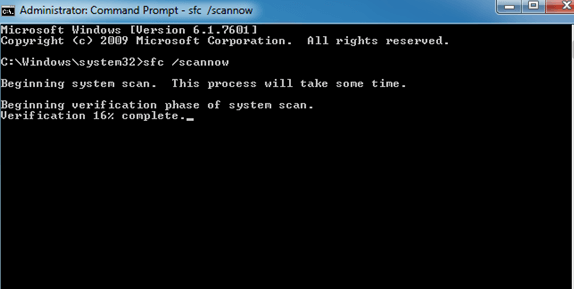
SFC (System File Checker) on tapa tarkistaa ja palauttaa järjestelmätiedostot ja korjata virheellinen arvo virheestä.
Vaihe 1 Avaa komentokehoteikkuna järjestelmänvalvojana. Suorita komento DISM / Online / Cleanup-Image / RestoreHealth ajaaksesi DISM Windows 10/8 / 8.1 -käyttöjärjestelmässä. Siirry suoraan seuraavaan vaiheeseen Windows 7: n tai sitä vanhemman käyttöjärjestelmän yhteydessä.
Vaihe 2 Kirjoita sfc / scannow ja paina Enter-näppäintä skannataksesi ja palauttaaksesi järjestelmätiedostot välittömästi.
Tämä ratkaisu toimii myös, kun tietokoneesi sanoo hakemiston nimi on virheellinen.
Jos vioittuneet valokuvat tai videot ovat vastuussa virheestä rekisteröintivirheessä, Aiseesoft Data Recovery voi auttaa sinua korjaamaan tämän ongelman.
Kuinka palauttaa vioittuneet valokuvat

Vaihe 1 Valitse tietotyyppi ja sijainti
Asenna Data Recovery tietokoneellesi, kun rekisteröintivirheen arvo on virheellinen, ja käynnistä se sitten. Valitse Kuva-valintaruutu ja valitse mihin tallennat vioittuneet valokuvat. Napsauta Skannaa-painiketta ja odota sen loppumista.

Vaihe 2 Esikatsele vioittuneita valokuvia
Kun tulosikkuna avautuu, voit tarkastella tietoja tyyppien ja tiedostomuotojen mukaan järjestettyinä. Valitse esimerkiksi vasemmasta sivupalkista Kuva ja siirry jokaiseen kansioon löytääksesi haluamasi valokuvat. Etkö löydä viallisia valokuvia? Napsauta Deep Scan -painiketta suorittaaksesi syvän skannauksen.

Vaihe 3 Palauta valokuvasi nopeasti
Valitse kaikki valokuvat, jotka haluat noutaa, ja napsauta Palauta-painiketta. Pyydä pyydettäessä määränpään sijainti ja aloita valokuvien palautus.
On ärsyttävää, että virheellinen rekisterivirhe aukeaa, kun valokuvia avataan Windowsissa. Onneksi ongelman ratkaisemiseksi on olemassa menetelmiä, ja olemme jakaneet yllä olevat tehokkaimmat ratkaisut. Nyt voit vapaasti nauttia valokuvista tietokoneellasi sujuvasti.